Browserul LockDown vă înregistrează? Cum să protejați confidențialitatea
În această eră în creștere a e-learning-ului, browserul LockDown a devenit popular, deoarece vă permite să personalizați setările pentru a preveni orice neglijență a examinării pe ecran. Deși poate observa acțiunea unui student care susține examene online, browserul LockDown vă înregistrează? Ei bine, da. Dar numai browserul nu începe înregistrarea automat când începeți să îl utilizați. Și veți ști, de asemenea, odată ce browserul LockDown vă înregistrează. Cum? Continuați să citiți pentru a obține detalii mai bune despre „Browserul LockDown vă înregistrează ecranul?” și cunoștințe suplimentare despre el.
Lista Ghidului
Ce este un browser Lockdown și cum funcționează Cum poți ști dacă browserul Lockdown te înregistrează Sfaturi pentru a vă proteja confidențialitatea atunci când sunteți înregistrat de browserul Lockdown Întrebări frecvente despre Lockdown Browser care vă înregistreazăCe este un browser Lockdown și cum funcționează
Înainte de a începe cu problema principală, „Te înregistrează LockDown?”, înțelegeți mai întâi cum funcționează software-ul. După cum sa menționat la început, browserul LockDown vă ajută să preveniți malpraxisurile în materie de examinare digitală a cursanților. Software-ul a fost dezvoltat de Respondus, Inc. și a fost creat cu puterea de a vă permite să controlați și să monitorizați activitățile de pe ecran ale studenților dvs. în timpul examenelor online.
Odată ce studenții se alătură acestui mediu protejat, puteți afișa examenul pe ecran complet și poate fi redus la minimum dacă doriți să finalizați testul. În plus, ei nu pot folosi nicio altă cheie în examen, cu excepția cuvintelor și alfabetelor valabile pentru text. Parcă browserul LockDown înregistrează ceea ce faci. De asemenea, deschiderea altor aplicații, browsere sau alte instrumente pe computerul dvs. nu se poate face, împreună cu copierea-lipirea, partajarea ecranului și alte acțiuni.
Pentru a adăuga asta, există mult mai multe de explorat cu browserul LockDown; notate mai jos sunt caracteristicile sale principale.
◆ Blocați toate browserele, cu excepția browserului cu examinare.
◆ Nu vă va permite să accesați nicio platformă de comunicare, cum ar fi WhatsApp, Instagram, Messenger etc.
◆ Vă permite să părăsiți ecranul de examinare numai dacă doriți să încheiați testul.
◆ Blocați toate tastele conectate la combinații de comenzi rapide, cum ar fi Ctrl + C, Ctrl + V, Alt + Tab etc.
◆ Eliminați toate acțiunile, cum ar fi Înainte, Înapoi, Reîmprospătare și altele.
Datorită gamei sale de măsuri de securitate, nu există nicio modalitate de a introduce acces blocat la orice desktop și mașină pe care studenții pot accesa resurse restricționate. Acum că aveți o idee generală despre browserul LockDown, să ne apropiem de întrebarea: „Te înregistrează LockDown?”
Cum poți ști dacă browserul Lockdown te înregistrează
După ce știi răspunsul la „Te înregistrează LockDown?”, cum poți ști dacă te înregistrează? Browserul LockDown vă poate înregistra numai atunci când susțineți examinări care necesită supraveghere video și audio, care este o strategie inteligentă a examinatorului, deoarece vă urmărește ecranul și ceea ce faceți în timpul examenului. Din fericire, există modalități de a ști dacă browserul Lockdown te înregistrează; asigurați-vă că țineți cont de cele trei moduri discutate mai jos.
Modul 1. Verificarea preliminară a camerei web
Înainte de examinare, veți avea pre-verificarea camerei web, informându-vă despre calitatea camerei și alte setări pentru procesul de verificare. Și asta sugerează că vei fi înregistrat în timpul examenului. Cu toate acestea, dacă nu sunteți introdus în această procedură și susțineți imediat examenul, puteți fi sigur că browserul LockDown nu vă va înregistra.
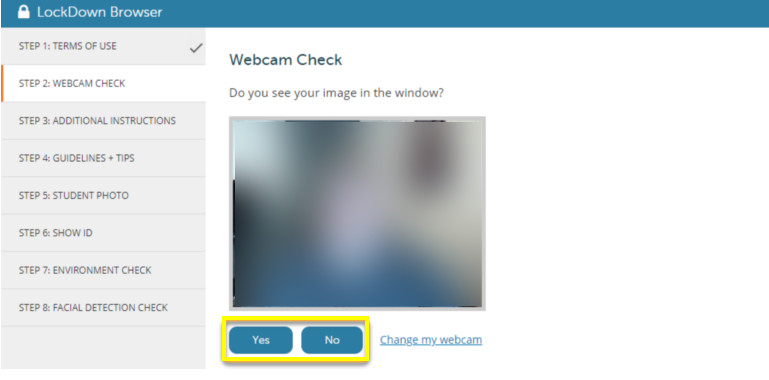
Calea 2. Pictograma Înregistrare
Desigur, atunci când începeți înregistrarea ecranului, veți vedea un punct roșu sau câteva pictograme care indică înregistrarea începută. În browserul LockDown, înregistrarea va începe după ce examinatorul distribuie linkul de descărcare. După ce faceți clic pe acesta și verificați configurarea camerei web, pictograma de înregistrare se va afișa în colțul din dreapta sus al ecranului.
Modul 3. Întrebați examinatorul
În cele din urmă, puteți cere instructorului direct înainte de examen să știe dacă veți fi înregistrat de browserul LockDown. Deoarece nu este rău să întrebi, poți afla detaliile esențiale de care ai nevoie înainte de examen, cum ar fi configurarea camerei web, fundalul tău și altele.
Sfaturi pentru a vă proteja confidențialitatea atunci când sunteți înregistrat de browserul Lockdown
Deși este vital să cunoașteți răspunsul la „Te înregistrează LockDown?”, protejarea confidențialității tale atunci când știi că ești înregistrat este, de asemenea, vitală. Există sfaturi oferite pentru utilizarea eficientă a browserului LockDown.
1. Utilizați o mașină virtuală pentru a susține examenul. Această mașină virtuală va crea un mediu simulat separat de mașina gazdă. Cu acesta, browserul LockDown este împiedicat să acceseze orice date personale de pe computer.
2. Utilizați o rețea privată virtuală sau VPN. Cu ajutorul unui VPN, vă puteți cripta conexiunea și puteți opri hackerii sau orice altă persoană să vă acceseze datele.
3. Ștergeți istoricul de navigare. Dacă scăpați de istoricul de navigare înainte de a susține o examinare, browserul LockDown oprește să vizioneze activitatea anterioară și alte site-uri web.
Sfaturi bonus pentru a vă înregistra singur procesul de examen
Deoarece știți deja răspunsul la „Înregistrează LockDown?”, să presupunem că doriți să salvați singur examinarea pentru verificări viitoare; poate fi nepoliticos să-i ceri examinatorului să împărtășească procesul de examen înregistrat. În acest scenariu, puteți profita de un puternic înregistrator de ecran fără limită de timp, ca AnyRec Screen Recorder. Cu înregistrările sale de calitate, setările video și audio personalizabile, selecția zonei și alte funcții excelente, puteți captura examenul în timp ce cu ecran, audio și cameră web.

Pentru ca toată lumea să înregistreze examenul LockDown cu audio și cameră web.
Includeți un dispozitiv de tuns în fereastra de previzualizare pentru a tăia părți inutile suplimentare.
Adaugă desene, texte, linii, săgeți și mai multe note pentru învățare.
Tastele rapide setate sunt pregătite pentru pornire, pauză, reluare ușoară etc.
100% Securizat
100% Securizat
Întrebări frecvente despre Lockdown Browser care vă înregistrează
-
Browserul LockDown cere o cameră web?
Nu. Cu toate acestea, poate fi necesar să utilizați o cameră web atunci când examinatorul vă solicită să deschideți camera și microfonul în timpul unei examinări online. Computerul dvs. ar trebui să aibă o cameră web funcțională, un microfon și o conexiune puternică.
-
Browserul LockDown te înregistrează?
Depinde. Browserul în sine nu înregistrează examinările de pe ecran, cu excepția cazurilor în care examenul include o cameră web și un microfon. În acest caz, veți observa o pictogramă de înregistrare pe ecran. Într-un cuvânt, browserul LockDown vă va anunța înainte de a face acest lucru cu pictograma de înregistrare.
-
Îmi pot folosi telefonul mobil când folosesc browserul LockDown pe computerul meu?
Da. Browserul nu poate detecta alte dispozitive, cum ar fi telefonul dvs. Deci, mulți studenți își folosesc dispozitivele mobile pentru a căuta alte informații în timp ce browserul LockDown își monitorizează computerele.
-
Browserul LockDown înregistrează ecranul tău pe iPhone?
Da. Este la fel și cu computerele; browserul LockDown vă poate înregistra ecranul exact atunci când faceți un examen online care necesită video și audio.
-
Te poate vedea browserul LockDown?
Nu. După cum s-a spus, atunci când susțineți un examen cu browserul, nu trebuie să aveți o cameră web și un microfon. În plus, browserul nu poate să te audă sau să te vadă; singurul lucru care poate fi monitorizat sunt activitățile dvs. de pe ecran.
Concluzie
În ceea ce privește răspunsul la întrebarea „Te înregistrează browserul LockDown?”, chiar depinde de instructor. Indiferent dacă instructorul este atât de preocupat de examen, vă poate solicita să deschideți o cameră web și un microfon în timpul examinărilor online. La fel ca ei, puteți, de asemenea, să înregistrați procesul de examen cu aceasta înregistrare webcam AnyRec Screen Recorder! O puteți face pentru referințe viitoare, pentru verificarea răspunsurilor după examen sau în alte scopuri. Cu acest instrument de înregistrare a ecranului, nu este nevoie să vă faceți griji cu privire la calitatea și limitările a ceea ce ar trebui să înregistreze. Descărcați-l gratuit acum!
100% Securizat
100% Securizat
